win10系统不能发现wifi Win10系统网络发现无法启用怎么解决
更新时间:2024-04-05 13:59:26作者:jiang
Win10系统是目前广泛应用的操作系统之一,但有时候会出现无法发现WiFi网络或者无法启用网络的问题,这可能会让用户感到困惑和烦恼。在遇到这种情况时,我们可以通过一些简单的方法来解决这个问题,确保我们能够正常地连接到网络并使用网络资源。接下来我们将介绍一些解决方法,帮助大家轻松应对Win10系统网络发现无法启用的情况。
具体步骤:
1.第一步在win10系统上鼠标右键此电脑,选择管理,如下图所示:
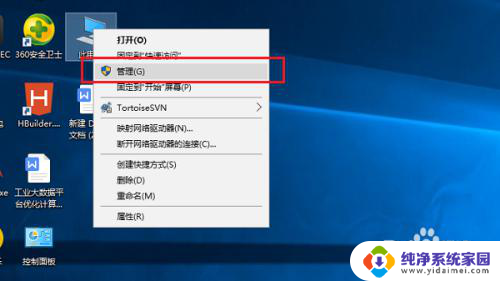
2.第二步进去计算机管理界面之后,点击服务。找到“SSDP Discovery”服务,如下图所示:
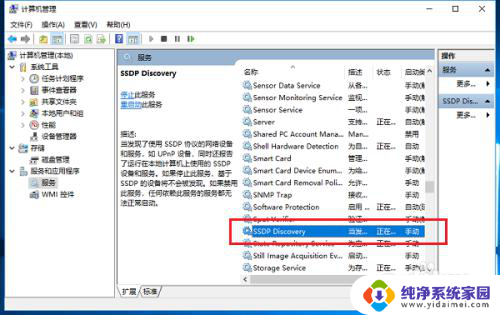
3.第三步双击SSDP Discovery服务进去,将启动类型设置为自动。服务进行启动,如下图所示:
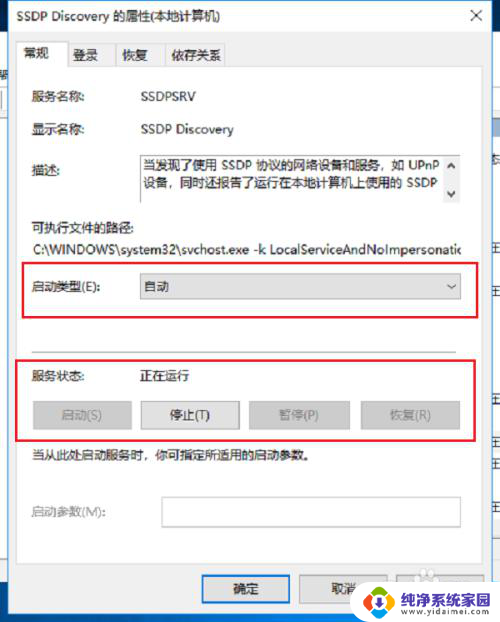
4.第四步点击确定之后,可以看到SSDP Discovery服务已经设置为自动启动了,如下图所示:
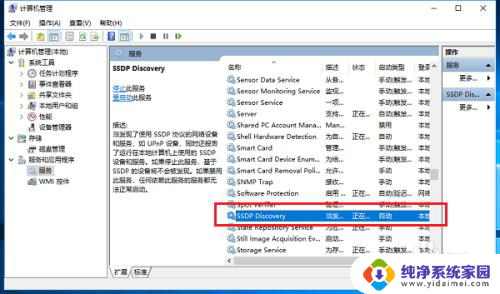
5.第五步我们再次去启用网络发现,就可以启用了,如下图所示:
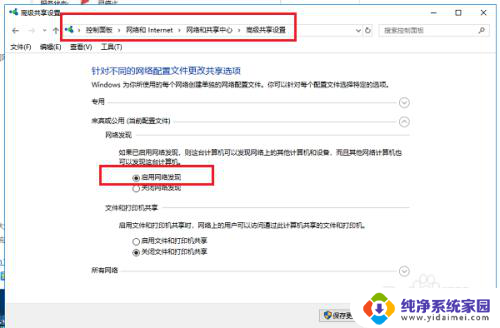
以上就是win10系统无法检测到wifi的所有内容,如果您遇到这种情况,可以尝试根据我的方法来解决,希望对大家有所帮助。
win10系统不能发现wifi Win10系统网络发现无法启用怎么解决相关教程
- win10网络发现打不开怎么办 win10系统网络发现功能无法开启怎么办
- win10查看不到局域网的其它电脑 Win10系统无法发现局域网内其他电脑怎么解决
- win10系统查不到局域网的电脑 Win10网络中无法发现同一局域网的电脑
- win10无可用网络 win10系统网络连接不显示怎么解决
- win10 网络发现已关闭 win10网络发现已关闭如何打开
- win10 网络发现 Win10网络发现开关在哪里
- 无法启用系统保护 win10 Win10保护系统功能无法启用怎么办
- win10系统出现感叹号 win10硬盘出现感叹号无法访问解决方法
- win10系统显示已连接上网络但无法使用网络的解决方案
- win10系统发现不了打印机 Windows 10找不到打印机怎么办
- 怎么查询电脑的dns地址 Win10如何查看本机的DNS地址
- 电脑怎么更改文件存储位置 win10默认文件存储位置如何更改
- win10恢复保留个人文件是什么文件 Win10重置此电脑会删除其他盘的数据吗
- win10怎么设置两个用户 Win10 如何添加多个本地账户
- 显示器尺寸在哪里看 win10显示器尺寸查看方法
- 打开卸载的软件 如何打开win10程序和功能窗口